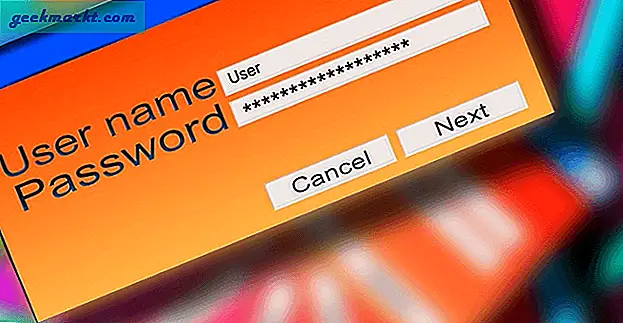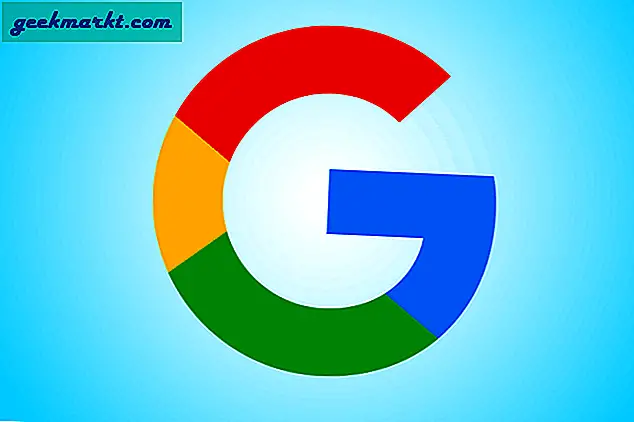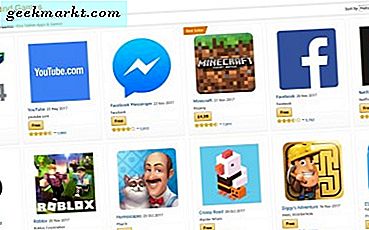
Bạn sẽ nghĩ rằng tất cả chúng ta sẽ biết cách đóng các ứng dụng ngay bây giờ nhưng đôi khi các hệ thống khác nhau làm việc theo nhiều cách khác nhau. Đôi khi, bạn nên nhanh chóng cập nhật cách thiết bị cụ thể hoạt động. Hôm nay tôi sẽ giới thiệu cách quản lý và đóng các ứng dụng trên máy tính bảng Amazon Fire.
Ứng dụng là loại nước sốt bí mật giúp máy tính bảng và điện thoại thông minh trở nên hữu ích hơn. Họ xây dựng trên những người được cài đặt bởi các nhà cung cấp để cung cấp tất cả mọi thứ từ an ninh cho trò chơi và khá nhiều bất cứ điều gì khác mà bạn có thể tưởng tượng. Một số sẽ được cung cấp bởi các công ty được thành lập trong khi những người khác sẽ được phát hành bởi các nhà phát triển nghiệp dư. Mỗi cái có một chút khác biệt hoặc theo một cách hơi khác.
Amazon Fire sử dụng phiên bản được sửa đổi của Android có tên Fire OS. Trong khi không phải là rất khác nhau, nó chắc chắn trông nó. Ưu điểm là nếu bạn biết làm thế nào để làm việc một thiết bị Android, bạn sẽ có khả năng có thể làm việc một Amazon cháy. Nếu bạn có thể sử dụng Cửa hàng Google Play để tải ứng dụng, bạn sẽ có thể thực hiện tương tự với Amazon Appstore.
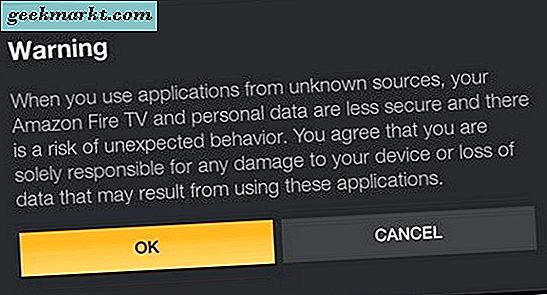
Amazon Fire OS
Sự khác biệt chính, ngoài giao diện là Amazon Fire OS không sử dụng Cửa hàng Google Play mà là Amazon App Store của chính nó. Lý do Amazon Fire là rẻ như vậy là bởi vì nó được sử dụng như một nhà lãnh đạo mất mát để đưa bạn vào hệ sinh thái Amazon. Bằng cách làm cho lửa rẻ, nhiều người sẽ mua chúng hơn. Càng có nhiều thứ ở đó, bạn càng có nhiều khả năng mua ứng dụng, sách, phim hoặc một sản phẩm kỹ thuật số khác từ Amazon. Nó ở đó là họ kiếm tiền.
Quản lý và đóng ứng dụng trên Kindle Fire
Để xem các ứng dụng trên Amazon Fire, hãy bật Amazon Fire của bạn và điều hướng xung quanh màn hình chính. Hầu hết các ứng dụng đã cài đặt sẽ có một biểu tượng ở đây để bạn có thể nhanh chóng truy cập vào nó. Có một cái nhìn xung quanh và xem những gì bạn có.
- Để khởi chạy ứng dụng, hãy nhấn vào biểu tượng. Nó sẽ mở và bắt đầu làm việc ngay lập tức.
- Để xóa một ứng dụng, chạm và giữ biểu tượng. Chọn Xóa khỏi thiết bị khi nó xuất hiện và xác nhận lựa chọn của bạn.
- Để đóng ứng dụng, hãy chọn biểu tượng hình vuông ở cuối màn hình để hiển thị tất cả ứng dụng đang mở. Chọn 'X' ở trên cùng bên phải của mỗi cái để đóng.
Cài đặt ứng dụng mới lên Amazon Fire
Để cài đặt một ứng dụng mới vào Amazon Fire, bạn sử dụng Amazon Appstore. Đây là nơi chính thức để tải ứng dụng mới. Nó không phải là nơi duy nhất mặc dù nhưng tôi sẽ bao gồm trong một phút. Một số phiên bản của Kindle Fire sẽ có cài đặt này, những người khác không vì một lý do nào đó.
Nếu Fire của bạn không có nó được cài đặt, đây là cách để có được nó.
- Chọn Cài đặt trên Amazon Fire của bạn.
- Chọn Bảo mật và bật các nguồn Không xác định bằng cách đánh dấu vào ô.
- Mở trình duyệt và điều hướng đến http://www.amazon.com/getappstore.
- Trượt xuống từ phía trên cùng của màn hình và chọn tải xuống để cài đặt.
- Đồng ý với T & C và cho phép cài đặt.
- Duyệt đến cửa hàng ứng dụng sau khi cài đặt.
Mặc dù bất kỳ ứng dụng nào bạn cài đặt từ Amazon Appstore đều được ủy quyền, bạn vẫn cần bật các nguồn Không xác định từ cài đặt. Nếu bạn không làm điều này, một số ứng dụng sẽ không hoạt động đúng cách và có thể gây ra sự cố.
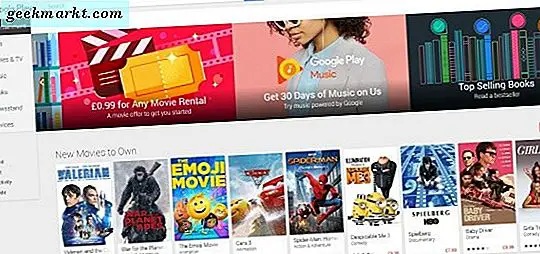
Buộc đóng ứng dụng trên Amazon Fire
Vì vậy, bạn biết sử dụng biểu tượng hình vuông ở cuối màn hình để hiển thị tất cả các ứng dụng đang mở và nhấn vào chữ 'X' màu trắng ở trên cùng bên phải của từng ứng dụng để đóng. Nhưng nếu họ không đóng cửa hoặc bạn nghĩ có nhiều ứng dụng đang chạy hơn được hiển thị? Các ứng dụng đang mở có thể làm chậm Kindle Fire của bạn và tiêu hao pin nên lý tưởng là bạn chỉ muốn những thứ bạn cần chạy.
- Chọn Cài đặt từ màn hình chính Amazon Fire.
- Chọn Ứng dụng và Quản lý tất cả ứng dụng.
- Chọn Chạy ứng dụng.
- Chọn một ứng dụng để đóng và chọn Buộc dừng.
- Chọn OK khi được nhắc.
- Rửa sạch và lặp lại cho tất cả các ứng dụng bạn muốn đóng.
Tùy thuộc vào phiên bản Amazon Fire của bạn, các tùy chọn menu có thể hơi khác. Ở trên liên quan đến các thiết bị mới hơn vì đó là những gì tôi có. Bạn có thể chỉ cần vuốt xuống trên trang chủ và chọn Ứng dụng từ trình đơn thả xuống. Bạn có thể lọc bằng cách chạy ứng dụng từ đó và buộc dừng chúng.
Thêm Cửa hàng Google Play vào Amazon Fire
Tôi đã đề cập trước đó rằng bạn có thể tải Cửa hàng Google Play vào Amazon Fire của bạn để mở khóa hoàn toàn tiềm năng của nó. Tôi vẫn chưa làm điều này vì vậy không thể mô tả quá trình, tuy nhiên những kẻ trên Lifehacker đã làm điều đó và có một hướng dẫn tốt ở đây.
Tôi thực sự đánh giá máy tính bảng Amazon Fire. Đối với tiền, có một vài máy tính bảng tốt hơn trên mạng và một khi bạn có được bàn tay của mọi thứ, đó là một cách dễ dàng để sử dụng. Tôi hy vọng hướng dẫn này đã giúp bạn tận dụng tối đa máy tính bảng Amazon Fire của mình!